別にアプリをインストールする必要ってないのよね。
外付けHDDなどに溜まりまくっている映画やらといった動画ファイルをDVDプレイヤーで見れるようにしておけば万が一ハードディスクに何かアクシデントが起こっても、少し安心できる気がする。ということで、今回のエントリーでは、Macのユーティリティアプリ『ディスクユーティリティ』のみでISOファイルの作成やDVDの作成を行っていきます。
DVDを作成するためにディスクイメージを作成する
DVDプレイヤーで動画を再生するためには、DVDにそのまま動画ファイルをドラッグ&ドロップして書き込むだけではいけません。DVDプレイヤーで再生するためには、それに合わせて形を変えてあげる必要があるのです。
というわけで、DVDプレイヤーで再生できる形にするために動画ファイルをISO形式のイメージファイルに変えてあげる必要があります。
[amazonjs asin=”4773016132″ locale=”JP” title=”簡単にできるDVDコピー―これなら初心者でも絶対に失敗しない!!! (SAKURA・MOOK 29)”]
昔雑誌編集部に居た頃は、こういった本を作ったりしていたのですが、Windowsの場合、色々とソフトが必要になることが多かったわけです(今もそうなのかはよくわかりませんが…)。
やれDVDFab![]() やらImgBurnやらをパソコンにインストールして、そこから作業を開始して手持ちのDVDにコピーし終わるまでに1時間やら2時間やらかけていたわけです。
やらImgBurnやらをパソコンにインストールして、そこから作業を開始して手持ちのDVDにコピーし終わるまでに1時間やら2時間やらかけていたわけです。
はて、Macの場合は何かアプリは必要なん?
まぁ、動画ファイルがない場合は準備する必要がありますが、すでにある場合はそこから別途アプリが必要になるのか、ちょっと疑問ではありましたが調べてみることにしました。
MacでDVDプレイヤーで見れるDVDを作るまでの基本的な流れ
流れとしてはWindowsで作業するときとほぼ変わりはありません。
①動画ファイルを準備する→②動画ファイルを元にISOイメージファイルを作成する→③DVDに書き込む
これだけ。 動画ファイルを準備するにはMac版DVDFab ![]() などからフリータイプのものをインストールすればいいんじゃないかなと思います。それ以外は特別必要なソフトは見当たりませんでした。
などからフリータイプのものをインストールすればいいんじゃないかなと思います。それ以外は特別必要なソフトは見当たりませんでした。
DVDFabで動画ファイルを作成したらあとはディスクユーティリティ.appだけですべて片が付く。そんな感じ。
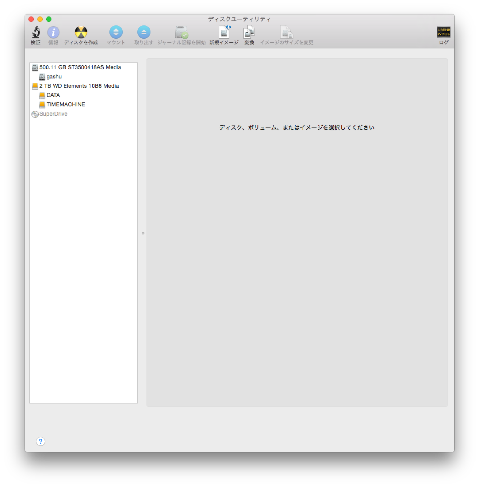
アプリケーション→ユーティリティからディスクユーティリティ.appを起動します。
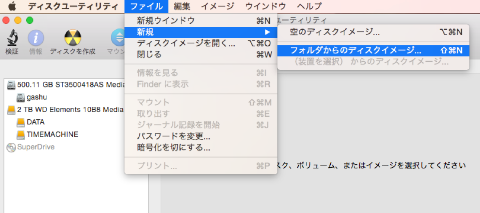
ディスクユーティリティ.appを起動したら、メニューバーから【ファイル】→【新規】→【フォルダからのディスクイメージ】をクリックしてISOイメージファイルを作成したいフォルダを選択します。
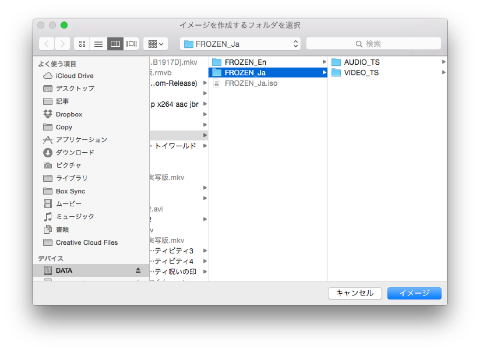
フォルダを選択したら【イメージ】をクリック。
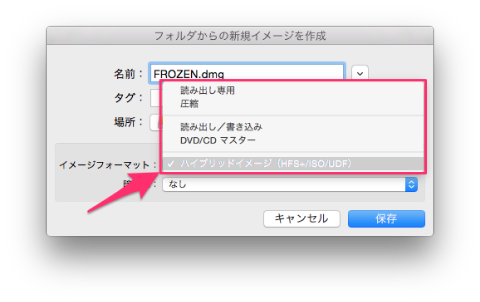
イメージフォーマットを【ハイブリッドイメージ(HFS+/ISO/UDF)】に変更して【保存】をクリックします。
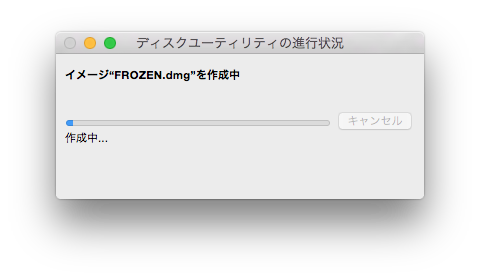
あとは.dmgファイルが作成されるのを待つのみです。4GB程度とそれなりの容量のフォルダでも、体感的にけっこうな速さでファイルが作成されてる感じです。
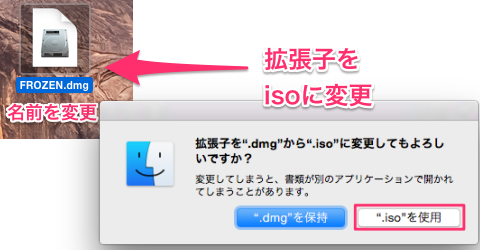
.dmgファイルの作成が完了したら、ファイル名を変更します。
◯◯.dmg→◯◯.iso
これでISOイメージファイルの作成が完了しました。
ISOイメージファイルをDVDに書き込めば、DVDプレイヤーで再生できるよ
DVDプレイヤーで再生できるDVDを作成するために、ディスクユーティリティ.appにはもうひと頑張りしてもらいます。
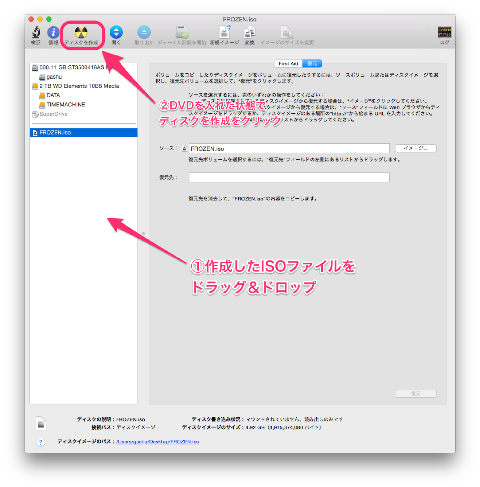
空のDVDをMacに挿入した状態で、作成したISOイメージファイルをディスクユーティリティ.appにドラッグ&ドロップ→【ディスクを作成】をクリックするだけ。
超簡単。
「ほぼ」ディスクユーティリティ.appだけでDVDを作成できるのに、わざわざ新たにDVD作成用にアプリを追加する必要なんて、よほどの理由でもない限りないかもしれませんね。
[amazonjs asin=”B007BJRHRC” locale=”JP” title=”【Amazon.co.jp限定】太陽誘電製 That’s DVD-Rデータ用 16倍速4.7GB トリプルガード(ハードコート)ワイドプリンタブル スピンドルケース50枚入 DR-47WWY50BNT-AZ”][amazonjs asin=”B001CNC2JQ” locale=”JP” title=”Victor データ用DVD-R 片面2層 8倍速 8.5GB ホワイトプリンタブル 10枚 日本製 VD-R85CS10″]




コメント
DVD化するのに困っていたのですが、このページを見て実践したところすぐに出来ました。
とてもわかりやすく大変助かりました、ありがとうございました。
大変勉強になりました。
参考になります
DVD化するのに困っていたのですが、ソフトを購入するか迷っていたのですが、このページを見てすぐに出来ました。
とてもわかりやすく大変助かりました、ありがとうございました。
isoまではできたのですが、データが大きい場合、圧縮はできないのでしょうか?